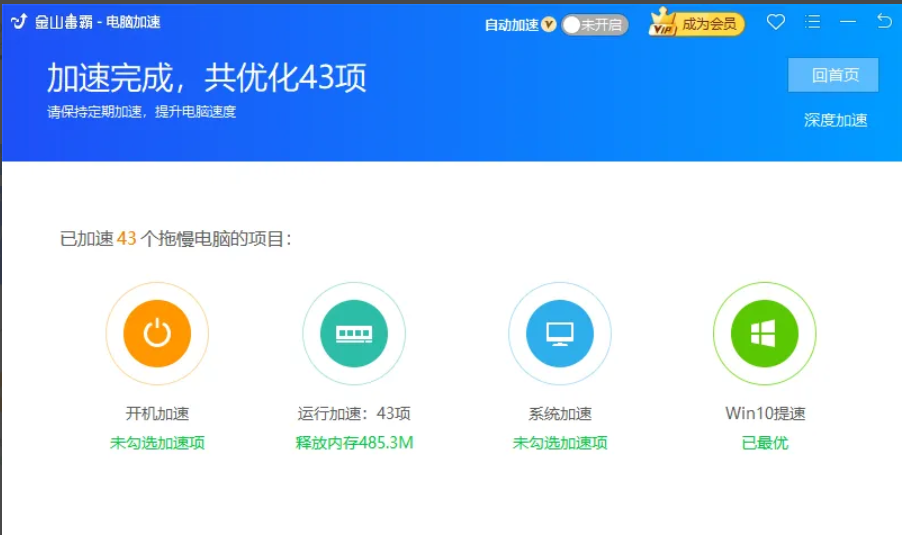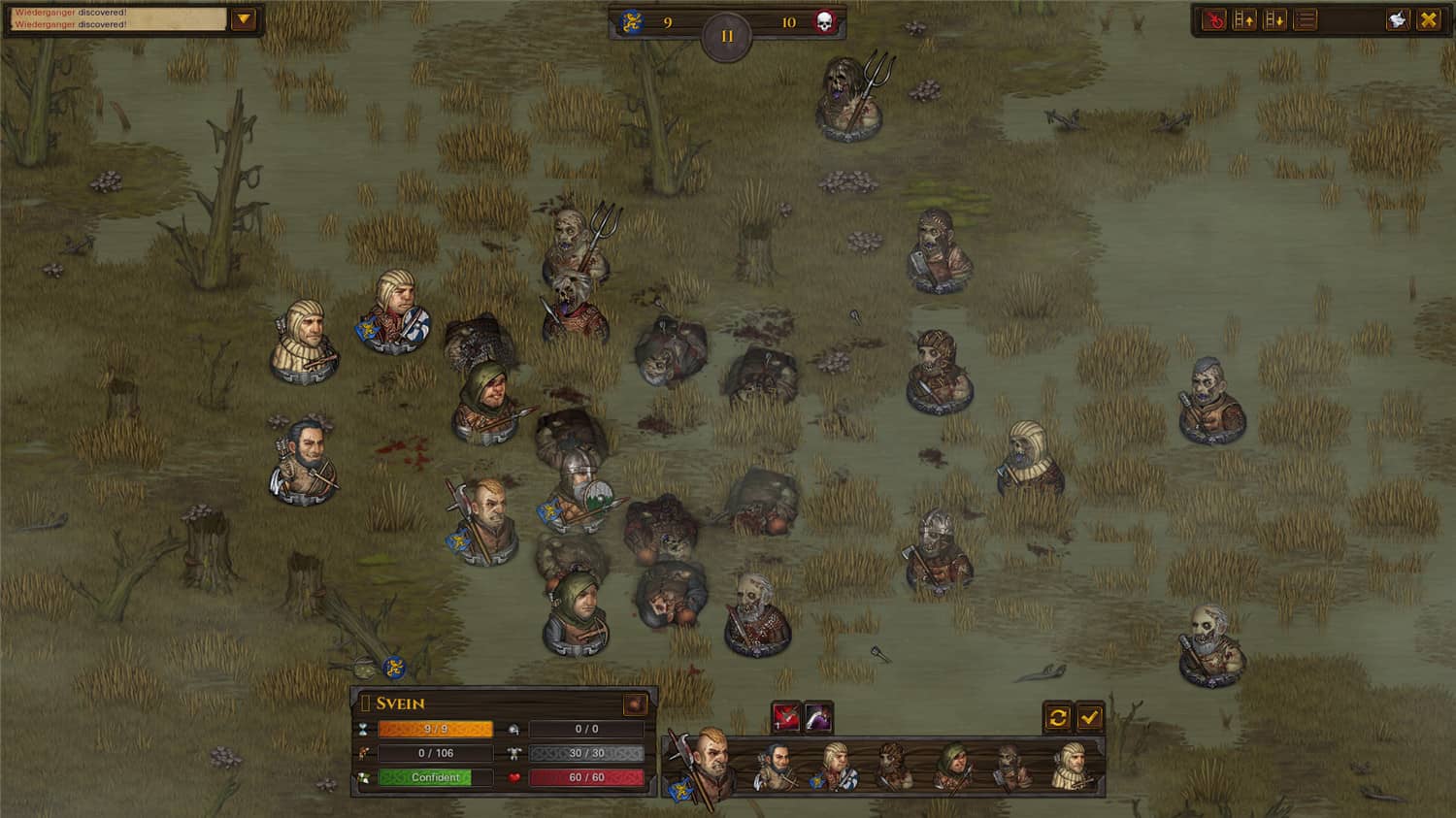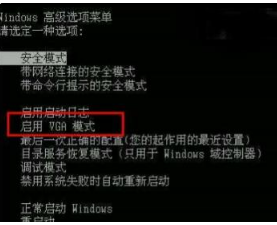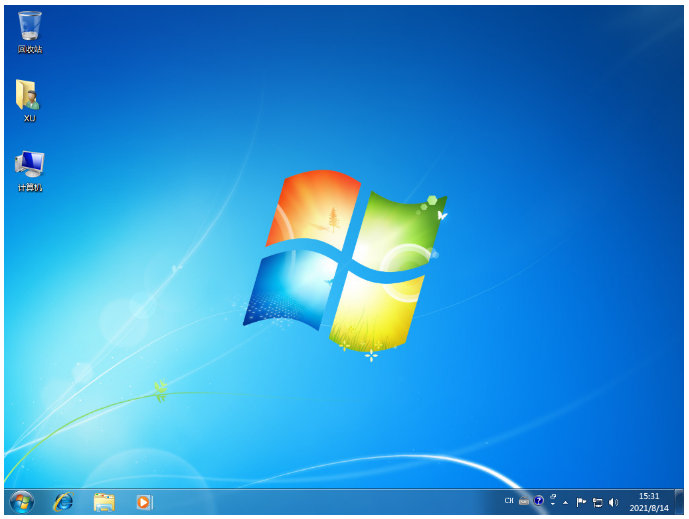怎么重装系统电脑win10?重装系统电脑的步骤教程
win10系统使用时间久了之后容易出现电脑系统磁盘碎片过多导致电脑运行卡慢,电脑中毒等等情况,这时候我们可以通过重装win10系统来解决。那么怎么重装系统电脑呢?下面小编就给大家演示下怎么重装系统电脑的步骤教程。
工具/原料:
系统版本:windows 10专业版
品牌型号:联想Y50p-70-ISE
软件版本:小白三步装机版1.0
WEEX交易所已上线平台币 WEEX Token (WXT)。WXT 作为 WEEX 交易所生态系统的基石,主要用于激励 WEEX 交易平台社区的合作伙伴、贡献者、先驱和活跃成员。
新用户注册 WEEX 账户、参与交易挖矿及平台其他活动,均可免费获得 WXT 空投奖励。
方法/步骤:
1、下载安装华硕电脑上的小白三步装机版工具然后打开,选择win10系统,点击立即重装。

2、耐心等待,系统镜像文件以及设备驱动的下载等等。
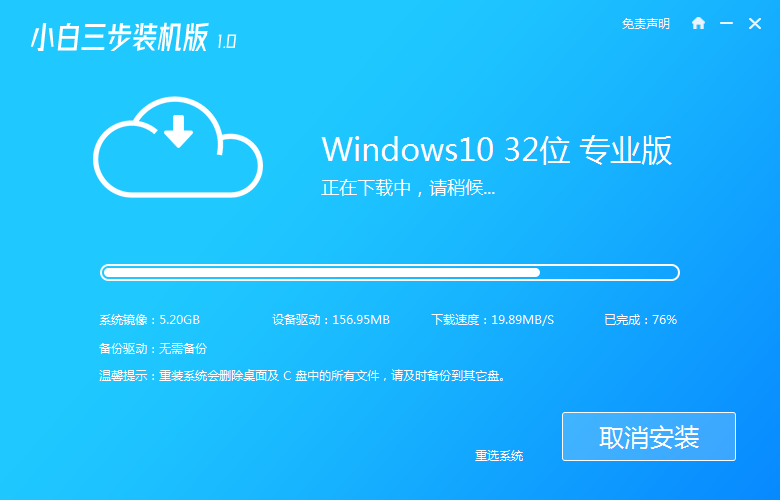
3、下载完成,部署完毕之后,点击立即重启。
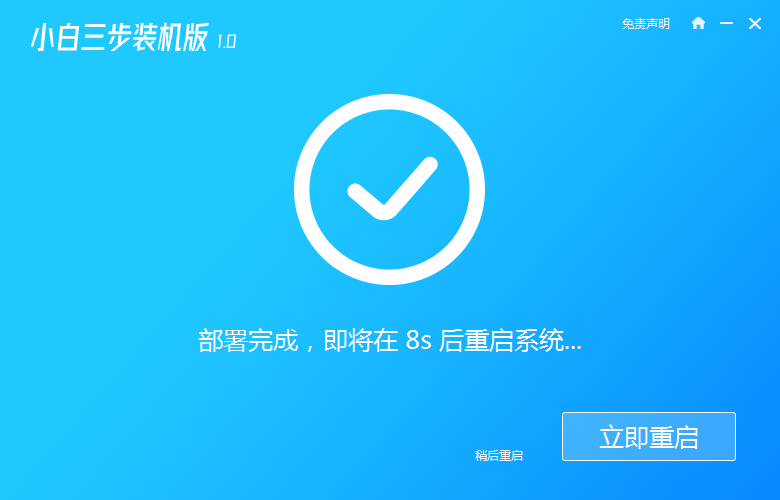
4、重启电脑之后,进入启动管理器页面,选择XiaoBai PE-MSDN按回车进入PE 系统。
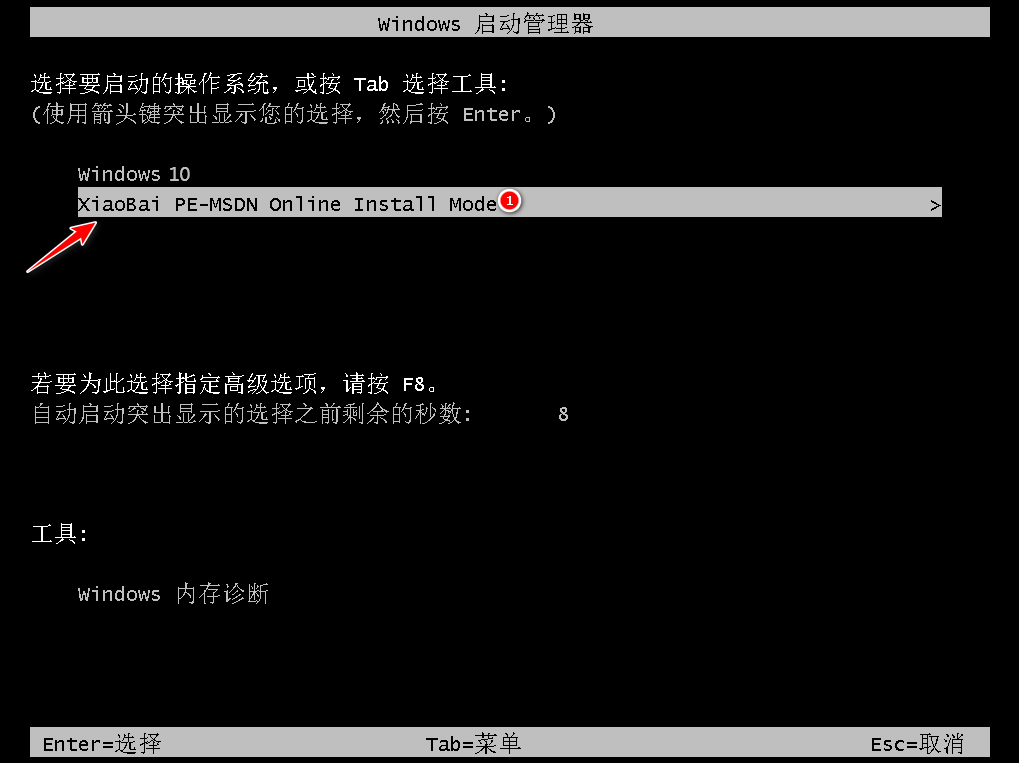
5、当电脑在 PE 系统中,安装win10系统,安装完成之后再次点击重启电脑。

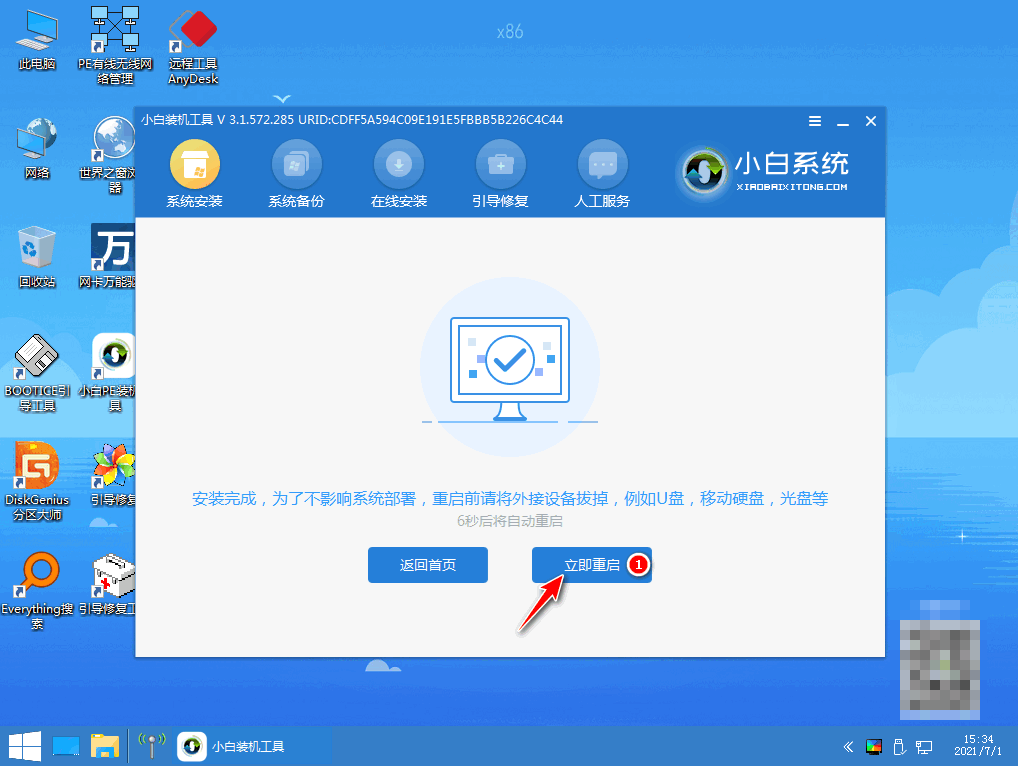
6、重启电脑之后等待安装完成进入系统桌面就可以啦。
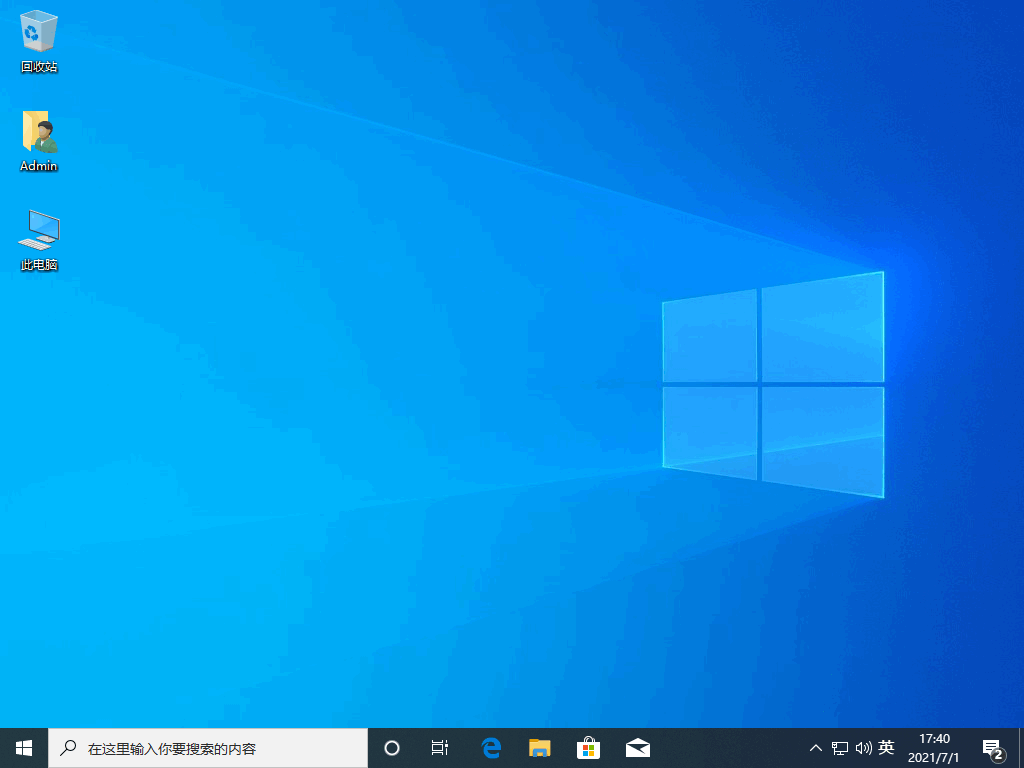
本站资源均来源于网络或网友投稿,部分资源未经测试,难免存在BUG,所有资源只限于学习研究,不得商用。如使用本站下载的资源造成任何损失或发生侵权行为,均与本站无关。如不接受本声明请勿下载!本站资源如有侵权,请联系QQ:497149677核实后立即删除!
最客资源网 » 怎么重装系统电脑win10?重装系统电脑的步骤教程
最客资源网 » 怎么重装系统电脑win10?重装系统电脑的步骤教程